Heim >häufiges Problem >So partitionieren Sie die Festplatte auf einem Win7-Computer
So partitionieren Sie die Festplatte auf einem Win7-Computer
- WBOYWBOYWBOYWBOYWBOYWBOYWBOYWBOYWBOYWBOYWBOYWBOYWBnach vorne
- 2023-07-15 15:29:064061Durchsuche
Neu gekaufte Laptops oder Desktops verfügen im Allgemeinen ab Werk nur über eine Partition. Wie können wir also die Partition anpassen, ohne das System neu zu installieren? Schauen wir uns unten um.
1. Gehen Sie zu Systemsteuerung-System und Sicherheit und klicken Sie dann auf „Festplattenpartition erstellen und formatieren“.
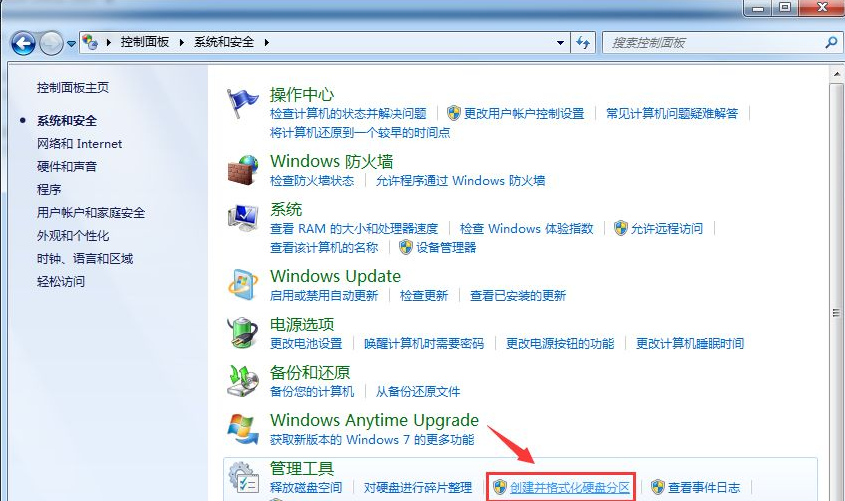
2. Sie gelangen dann auf die Seite „Datenträgerverwaltung“.

3. Klicken Sie anschließend mit der rechten Maustaste, um die Partition auszuwählen, und wählen Sie im Menü „Volume komprimieren“, um die Partitionsgröße anzupassen.
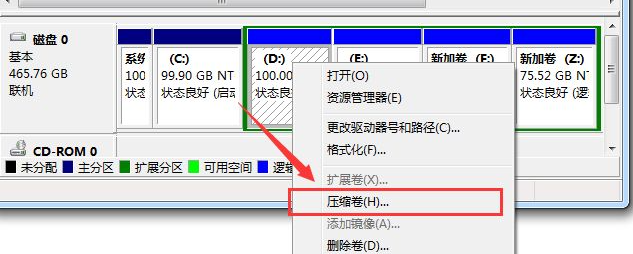
4. Wählen Sie schließlich den Speicherplatz aus, der komprimiert werden muss, klicken Sie zum Komprimieren auf „Komprimieren“ und schließen Sie „Partition anpassen“ ab.
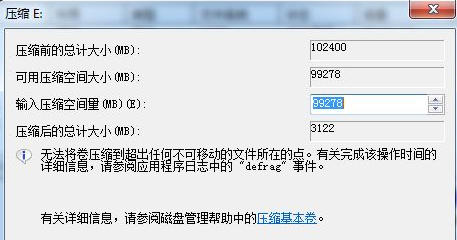
5. Nachdem Sie die Umwandlung von einer Partition in zwei Partitionen abgeschlossen haben, müssen Sie die große Partition in kleine Partitionen aufteilen. Formatieren Sie es zunächst auf „Freier Speicherplatz“, klicken Sie dann mit der rechten Maustaste und wählen Sie „Neues einfaches Volume“ in der Option „Freier Speicherplatz“.
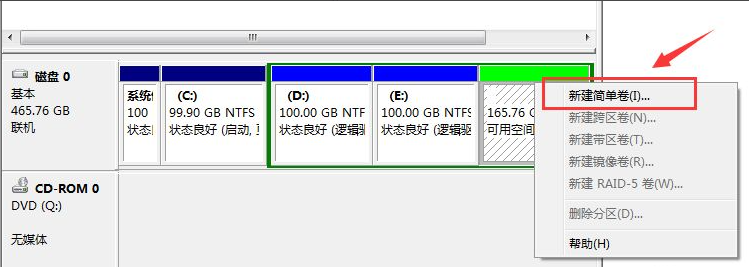
6. Rufen Sie dann den Assistenten für neue Volumes auf, klicken Sie auf „Weiter“, geben Sie die Auswahl des Laufwerksbuchstabens ein und befolgen Sie dann die Anweisungen, um eine Reihe von Vorgängen abzuschließen.
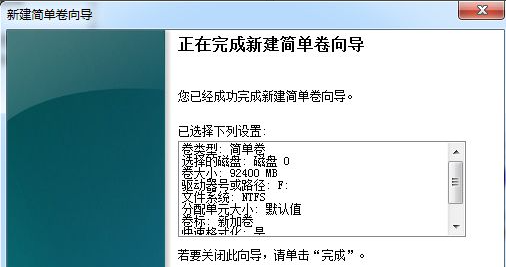
Das Obige ist das Partitions-Tutorial für das Win7-System. Zur Bedienung können Sie sich auf die oben genannten Schritte beziehen.
Das obige ist der detaillierte Inhalt vonSo partitionieren Sie die Festplatte auf einem Win7-Computer. Für weitere Informationen folgen Sie bitte anderen verwandten Artikeln auf der PHP chinesischen Website!
In Verbindung stehende Artikel
Mehr sehen- Wie deaktiviere ich die Suchhervorhebung in Windows 11?
- Kann man durch die Qianfeng-Ausbildung einen Job bekommen?
- Die Kamera-App Obscura 3 erhält eine überarbeitete Benutzeroberfläche und neue Aufnahmemodi
- Der neue Datei-Explorer für Windows 11 mit Unterstützung für Tabs kommt bald, möglicherweise nach 22H2
- Studio Buds, das bisher „meistverkaufte' Beats-Produkt, jetzt in drei neuen Farben erhältlich

